CentOS MongoDB Yum安装指南
简介
MongoDB是一款高性能、开源、无模式的文档型NoSQL数据库,广泛应用于各种Web应用场景,在Centos操作系统上,通过Yum包管理器可以方便地安装和管理MongoDB,本文将详细介绍如何在CentOS上使用Yum安装MongoDB,包括配置Yum源、安装过程以及基本的配置和操作。
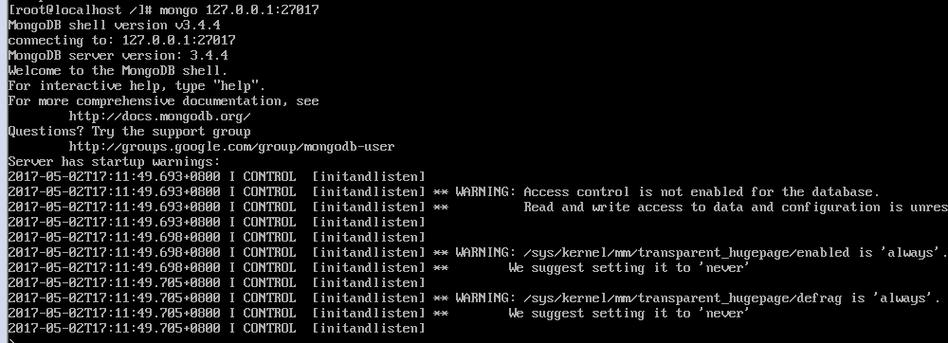
配置MongoDB Yum源
1、创建Yum仓库文件:
需要创建一个Yum仓库文件,用于指定MongoDB软件包的来源,以CentOS 7为例,执行以下命令:
- sudo vi /etc/yum.repos.d/mongodborg4.4.repo
2、添加仓库配置:
在打开的文件中,添加以下内容:
- [mongodborg4.4]
- name=MongoDB Repository
- baseurl=https://repo.mongodb.org/yum/redhat/7Server/mongodborg/4.4/x86_64/
- gpgcheck=1
- enabled=1
- gpgkey=https://www.mongodb.org/static/pgp/server4.4.asc
保存并退出编辑器。
3、清理并更新Yum缓存:

执行以下命令,使新的Yum仓库配置生效:
- sudo yum clean all
- sudo yum makecache
安装MongoDB
1、安装MongoDB软件包:
使用Yum安装MongoDB:
- sudo yum install y mongodborg
2、启动MongoDB服务:
安装完成后,启动MongoDB服务:
- sudo systemctl start mongod
3、设置MongoDB开机自启:
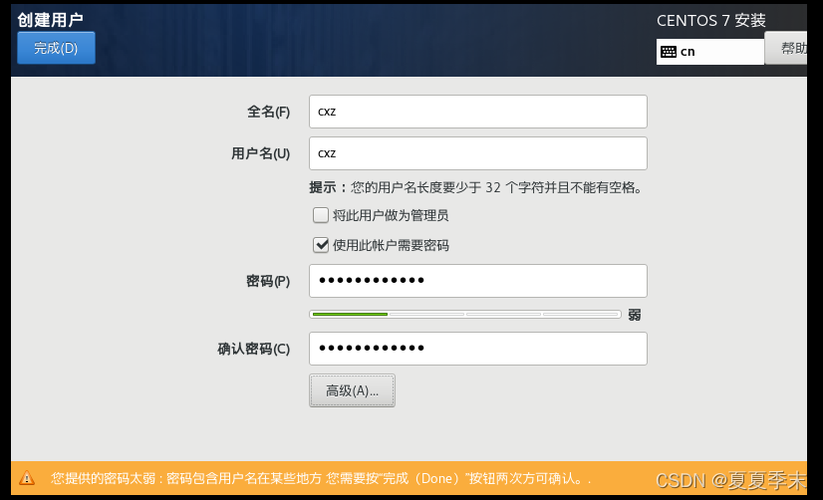
为了确保MongoDB在系统重启后自动启动,执行以下命令:
- sudo systemctl enable mongod
4、检查MongoDB服务状态:
确认MongoDB服务正常运行:
- sudo systemctl status mongod
配置MongoDB
1、编辑配置文件:
MongoDB的主要配置文件位于/etc/mongod.conf,根据需求编辑该文件,例如绑定IP地址、修改端口号等,允许远程连接:
- net:
- bindIp: 0.0.0.0
2、重启MongoDB服务:
修改配置文件后,重启MongoDB服务使配置生效:
- sudo systemctl restart mongod
连接到MongoDB
1、使用mongoshell连接:
可以使用mongo或mongosh命令行工具连接到MongoDB实例:
- mongosh
2、切换到admin数据库:
- use admin
3、创建用户并授予权限(可选):
为了增强安全性,可以为MongoDB创建用户并授予相应权限:
- db.createUser({
- user: "yourUsername",
- pwd: "yourPassword",
- roles: [{role: "userAdminAnyDatabase", db: "admin"}, "readWriteAnyDatabase"]
- });
常见问题及解决方案
1、问题1:无法连接到MongoDB服务器。
解决方案:检查防火墙设置,确保27017端口开放;检查MongoDB服务状态,确保服务正在运行。
2、问题2:权限不足,无法创建用户或进行其他管理操作。
解决方案:确保以具有足够权限的用户身份运行MongoDB命令,或者使用sudo提权。
通过以上步骤,可以在CentOS上成功安装并配置MongoDB,还掌握了基本的MongoDB操作和管理技能,希望本文能够帮助读者顺利部署和使用MongoDB数据库。










